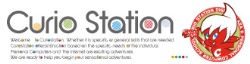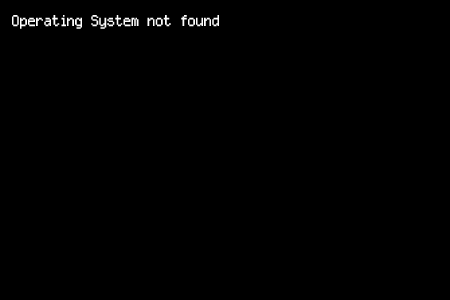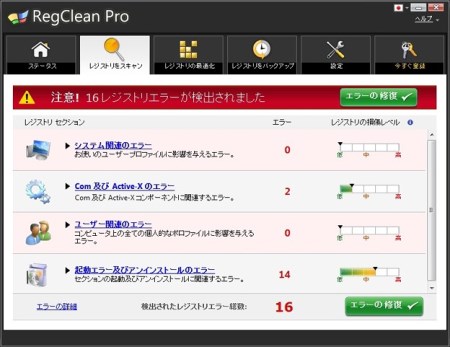大阪市淀川区三国 パソコン修理・データ救出・トラブル解決・設定・販売相談・iPadなどお気軽に御相談下さい。
パソコン修理・設定
キュリオステーション三国店

代表的な症例
1:パソコンが立がらない
2:パソコンの動作が遅くなった
3:ウィルスに感染しているかも
4:データを救ってほしい
5:ネットやメールがつながらない
6:Windows10に入れ替えたい
7:パソコンの設定がわからない
8:プリンタが動かない
2:パソコンの動作が遅くなった
3:ウィルスに感染しているかも
4:データを救ってほしい
5:ネットやメールがつながらない
6:Windows10に入れ替えたい
7:パソコンの設定がわからない
8:プリンタが動かない
パソコンが立ち上がらない
| 電源入れた後のメーカーの画面で止まる | ||
 クリックで画像拡大できます |
現象: | 電源を入れた後のメーカー画面で止まって、その先に進めない (メーカーにより画面は異なります)) |
| 対応: | ハードウェアの損傷の可能性が高く、対象の部品を交換することになります 古いパソコンだと新品が入手できないため、中古パーツを探すことになります データの救出は可能です |
|
| Windowsのロゴの画面で止まる | ||
 クリックで画像拡大できます |
現象: | 電源を入れて、Windowsの起動状態のまま止まって、その先に進めない |
| 対応: | ハードディスクの損傷の可能性が高いため、ハードディスクの交換を行います 破損の程度によっては、そのままのハードディスクを使うことも可能な場合がありますが、再発リスクがあります。 大部分のデータの救出は可能です |
|
パソコンの動作が遅くなった
| デスクトップ画面に変わってから正常に使えるまで数分かかる | ||
クリックで画像拡大できます |
現象: | デスクトップ画面に変わってからも待ち状態を示すアイコンが表示されており、メニューも反応しない |
| 対応: | ハードディスクの一部が損傷している可能性が高く、ハードディスクの修復 または 交換を行います。 |
|
| 特定のアプリケーションの使用時のみ動作が遅い | ||
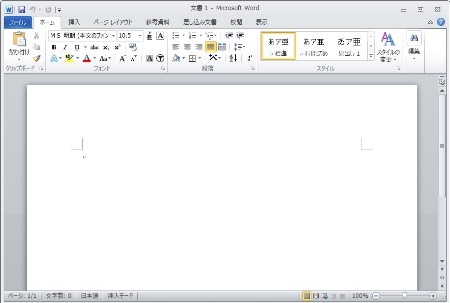 クリックで画像拡大できます |
現象: | 特定のアプリケーションの使用時のみ動作が遅く、他のアプリケーションでは問題ない |
| 対応: | メモリ領域が不足している場合は、メモリを増設します ハードディスクの一部が損傷している場合も考えられ、アプリケーションの再インストールを行います。 対象のアプリケーションソフトをご持参ください。 |
|
| インターネットだけがとても重たくなった | ||
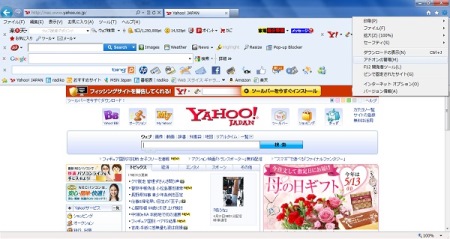 クリックで画像拡大できます |
現象: | 他のアプリケーションは問題ないが、インターネットの表示が異常に遅い |
| 対応: | アドオンがたくさん設定してある場合は不要なアドオンはすべて無効にします マルウェアがブラウザに寄生している場合は、該当するアドオンと対象ソフトを1つづつ調査して削除します。 |
|
ウィルスに感染しているかも
| 画面表示がおかしくなった | ||
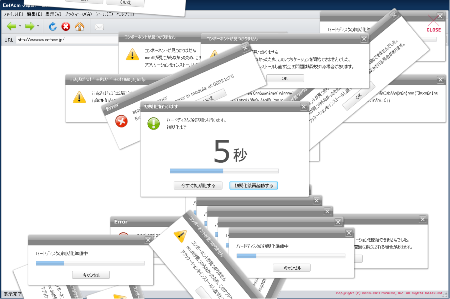 クリックで画像拡大できます |
現象: | 画面表示が通常ありえない表示になった |
| 対応: | ウィルス感染していますので、ウィルスの駆除を行います。 現象からウィルスの種類を調べて、適切な方法で駆除します。 被害例から可能性のある被害内容もアドバイスいたします。 |
|
データを救ってほしい
| 立ち上がらなくなったパソコンからデータを取り出したい | ||
 |
現象: | 何らかのトラブルで動作しなくなったパソコンからデータを取り出したい |
| 対応: | ハードディスクから直接データを抜き出します。 通常はご要望のデータ形式のみ取り出しますが、ハードディスクを丸ごと別のハードディスクへ移すことも可能です。 (※ハードディスク代必要、持込可能) |
|
| つながらなくなったNASドライブからデータを取り出したい | ||
 |
現象: | NASドライブに接続できなくなった。 |
| 対応: | NASドライブのファームウェアを書き換えて再度接続できるようにします。 但し、ハードウェアの損傷の場合は、NASドライブとしての復旧は困難なためハードディスクのデータを直接抜き出します。 別途、NASと同レベルのサイズを持ったハードディスクが必要になります。 (※ハードディスク代必要、持込可能) RAIDの場合は構成によって対応できない場合があります。 |
|
| 認識しなくなったSDカードから写真を取り出したい | ||
 |
現象: | SDカードが認識できなくなった。記憶している写真や文書を取り出したい |
| 対応: | SDカード上のセクタを再構築してデータの抜出を行います。 カードの損傷度合いによって抜き出せない場合や、一部のデータが破損して正しく読めない場合がありますので、予めご了承ください。 |
|
ネットやメールがつながらない
| パソコンを買い替えたらインターネットにつながらなくなった | ||
 |
現象: | メール、インターネットエクスプローラーなどすべての通信がつながらない |
| 対応: | インターネットの接続にパソコンへの設定が必要な場合は、買い替えると再度設定する必要があります。 無線で使用していた場合は、無線LANの設定も必要になります。 インターネット契約時の書類に記載されているIDやパスワード等の設定を確実に行う必要があります。 特に、NTT回線を使用されている場合は再設定が必要な場合が多くありますのでご確認ください。 |
|
| 最近、無線LANがつながらなくなった | ||
 |
現象: | 以前に比べて無線LANでつながらないことが多くなった |
| 対応: | 周辺の無線LANの環境と干渉して、パフォーマンス低下を引き起こしている場合があります。 無線LANのチャンネルを切り替える または、 異なる規格の無線LANルーターに置き換えるなどの対応を取ります。 周辺の無線LANの電波状況に依存しますので、現地での調査が必ず必要になります。 |
|
| メールがつながらない | ||
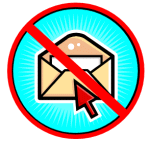 |
現象: | メールの送信 または 受信 あるいは その両方ができない |
| 対応: | メールの設定がおかしくなっている可能性があります。 メールの設定をやり直す必要があります。 古くから使用し続けている場合には、プロバイダーのセキュリティポリシーの変更に伴い契約時のパスワードが使えなくなる場合もありますので、合せて確認します。 |
|
Windows10に入れ替えたい
Windows7のサポートは、2020年4月まで、それ以降は更新がされなくなる為、使い続けるとセキュリティリスクが上がっていきます。
2015年~2016年にかけて、無料アップデートの機会があり、Windows7、Windows8、Windows8.1を使っている多くの人がこの時期にWindows10にアップデートしています。
しかし、Windows10の不安定さゆえに拒否し続けて 機会を逃したという人もアップデートできます。
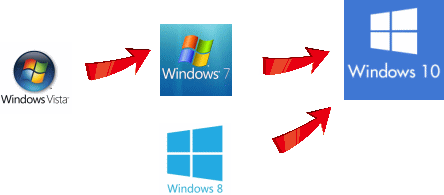
※Vistaの場合は、一度 Windows7にしてから、Windows10にすることで内部データが引き継げます。
※データの引継ぎが完全にできない場合もあります。

2015年~2016年にかけて、無料アップデートの機会があり、Windows7、Windows8、Windows8.1を使っている多くの人がこの時期にWindows10にアップデートしています。
しかし、Windows10の不安定さゆえに拒否し続けて 機会を逃したという人もアップデートできます。
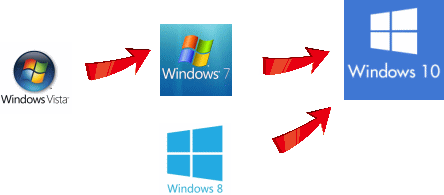
※Vistaの場合は、一度 Windows7にしてから、Windows10にすることで内部データが引き継げます。
※データの引継ぎが完全にできない場合もあります。